 Tutorial perisian
Tutorial perisian
 Perisian komputer
Perisian komputer
 Bagaimana untuk menyediakan Google Chrome untuk menukar enjin carian Bagaimana untuk menukar enjin carian dalam penyemak imbas
Bagaimana untuk menyediakan Google Chrome untuk menukar enjin carian Bagaimana untuk menukar enjin carian dalam penyemak imbas
Bagaimana untuk menyediakan Google Chrome untuk menukar enjin carian Bagaimana untuk menukar enjin carian dalam penyemak imbas
PHP Editor Strawberry akan memperkenalkan anda cara menukar tetapan enjin carian dalam Google Chrome. Dalam penggunaan pelayar harian mereka, ramai pengguna sudah biasa menggunakan carian Google, tetapi sesetengah pengguna juga suka menggunakan enjin carian lain. Artikel ini akan memperkenalkan secara terperinci cara menukar enjin carian lalai dalam Google Chrome dengan mudah, membolehkan anda memilih enjin carian secara bebas mengikut keutamaan peribadi anda dan meningkatkan pengalaman penyemak imbas anda.
Kaedah penggantian
1. Klik untuk membuka Google Chrome.
2. Klik ikon tiga titik untuk membuka antara muka menu.
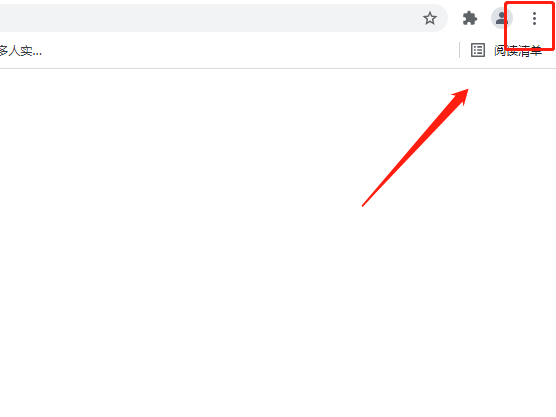
3. Klik pilihan Tetapan untuk memasuki antara muka tetapan penyemak imbas.
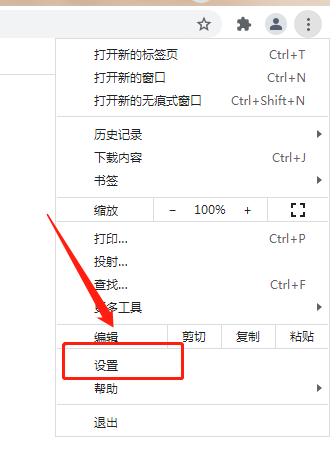
4. Cari modul enjin carian dalam antara muka tetapan.
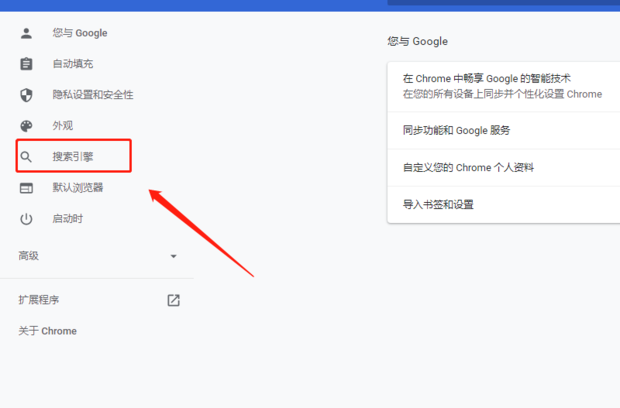
5. Klik butang Urus Enjin Carian.
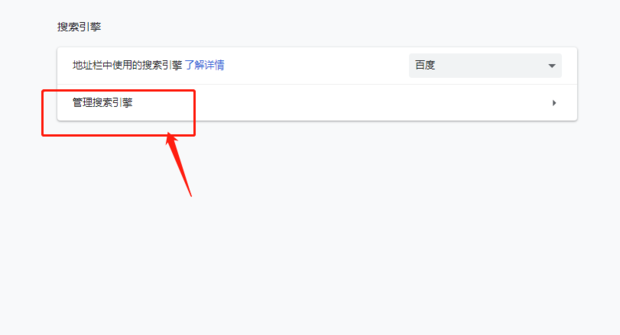
6. Anda boleh melihat butang tambah Klik butang tambah ini untuk menambah enjin carian.
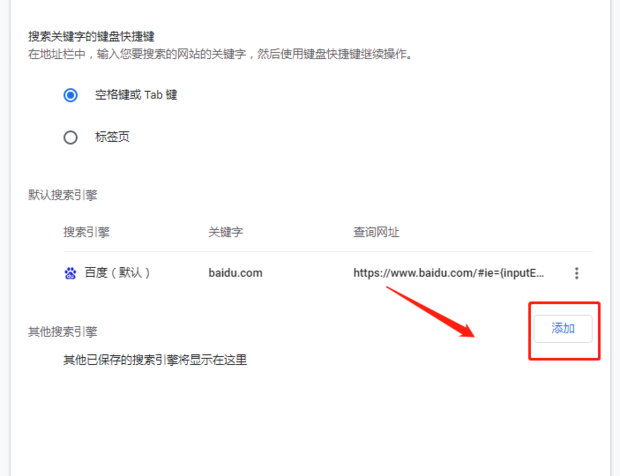
7. Selepas memasuki enjin carian yang anda ingin tambah, kata kunci dan maklumat lain akan dikenali secara automatik. Klik butang Tambah untuk menambahnya.
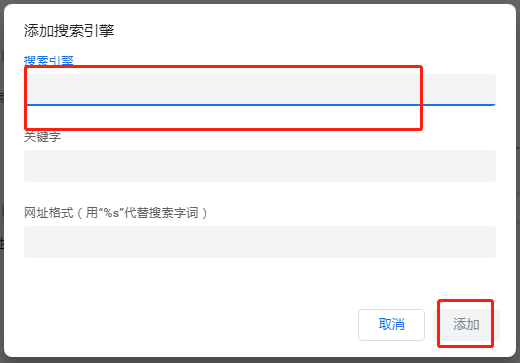
8. Anda boleh melihat enjin carian yang ditambah dalam senarai enjin carian, dan klik butang tiga titik di belakangnya untuk menetapkannya.
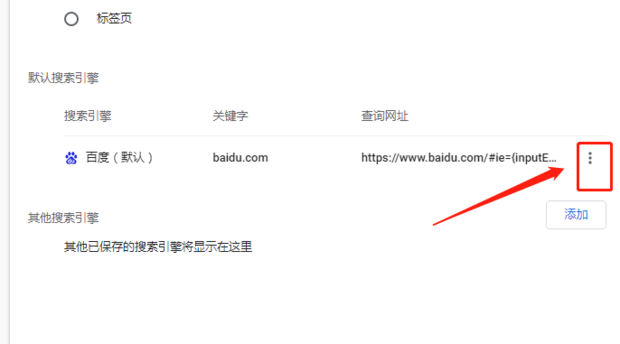
Atas ialah kandungan terperinci Bagaimana untuk menyediakan Google Chrome untuk menukar enjin carian Bagaimana untuk menukar enjin carian dalam penyemak imbas. Untuk maklumat lanjut, sila ikut artikel berkaitan lain di laman web China PHP!

Alat AI Hot

Undress AI Tool
Gambar buka pakaian secara percuma

Undresser.AI Undress
Apl berkuasa AI untuk mencipta foto bogel yang realistik

AI Clothes Remover
Alat AI dalam talian untuk mengeluarkan pakaian daripada foto.

Stock Market GPT
Penyelidikan pelaburan dikuasakan AI untuk keputusan yang lebih bijak

Artikel Panas

Alat panas

Notepad++7.3.1
Editor kod yang mudah digunakan dan percuma

SublimeText3 versi Cina
Versi Cina, sangat mudah digunakan

Hantar Studio 13.0.1
Persekitaran pembangunan bersepadu PHP yang berkuasa

Dreamweaver CS6
Alat pembangunan web visual

SublimeText3 versi Mac
Perisian penyuntingan kod peringkat Tuhan (SublimeText3)
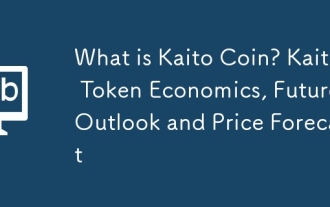 Apa itu duit syiling kaito? Ekonomi Token Kaito, Prospek Masa Depan dan Ramalan Harga
Sep 08, 2025 pm 02:21 PM
Apa itu duit syiling kaito? Ekonomi Token Kaito, Prospek Masa Depan dan Ramalan Harga
Sep 08, 2025 pm 02:21 PM
KANDUNGAN Apa itu duit syiling kaito? Kaito Works Finance Information (Infofi) Kaitoprokaitoyapskaitoconnectkaito Ciri-ciri Utama DOIN Token Ekonomi Kaito Kaisit Kaito Kaito Kaito Kaito Kaito 2031 penyulitan dalam medan mata wang digital yang sentiasa berubah
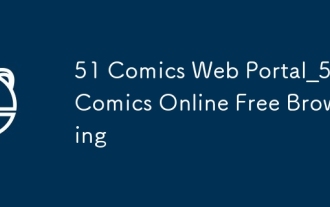 51 Comics Web Portal_51 Comics Online Percuma Pelayaran
Sep 09, 2025 pm 03:30 PM
51 Comics Web Portal_51 Comics Online Percuma Pelayaran
Sep 09, 2025 pm 03:30 PM
Portal web komik 51 adalah https://www.51manhua.com/. Platform ini menyediakan pelayaran komik percuma, enjin carian terbina dalam dan klasifikasi pelbagai tema, menyokong bacaan dalam talian dan muat turun luar talian, dan mempunyai proses penyegerakan kemajuan dan mengemas kini fungsi peringatan, dan pengalaman membaca adalah lancar dan jelas.
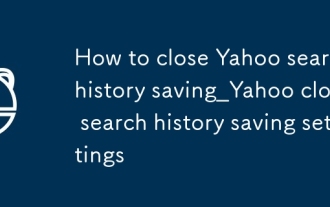 Cara Menutup Sejarah Cari Yahoo Saving_YAHOO Tutup Tetapan Penjimatan Sejarah Carian
Sep 08, 2025 pm 03:24 PM
Cara Menutup Sejarah Cari Yahoo Saving_YAHOO Tutup Tetapan Penjimatan Sejarah Carian
Sep 08, 2025 pm 03:24 PM
Matikan fungsi penjimatan sejarah carian Yahoo terlebih dahulu untuk melindungi privasi. Matikan sejarah carian melalui tetapan privasi akaun, kemudian lumpuhkan penjejakan sejarah dalam tetapan carian, kemudian jelaskan sejarah sedia ada dan menyekat rekod masa depan, dan akhirnya menggunakan mod privasi pelayar untuk mencari tanpa jejak.
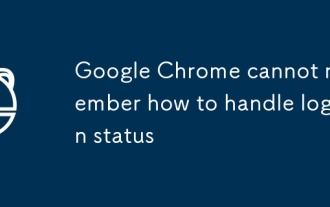 Google Chrome tidak ingat bagaimana menangani status log masuk
Sep 08, 2025 pm 03:03 PM
Google Chrome tidak ingat bagaimana menangani status log masuk
Sep 08, 2025 pm 03:03 PM
Jika anda mendapati bahawa Google Chrome tidak dapat mengingati status log masuk anda di pelbagai laman web, anda perlu memasukkan semula akaun dan kata laluan anda setiap kali anda menutup atau membuka semula pelayar anda, ini pasti akan mengurangkan kecekapan internet anda. Isu ini biasanya berkaitan dengan tetapan cookie penyemak imbas, rasuah data cache, atau konflik lanjutan. Artikel ini akan membimbing anda melalui langkah -langkah terperinci untuk menyelesaikan masalah dan menyelesaikan masalah ini, supaya penyemak imbas dapat memulihkan fungsi memori log masuk biasa.
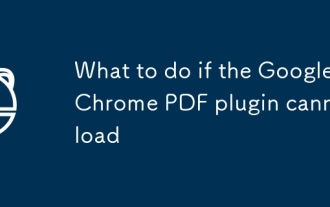 Apa yang Harus Dilakukan Sekiranya Plugin PDF Google Chrome Tidak Boleh Muat
Sep 08, 2025 pm 02:51 PM
Apa yang Harus Dilakukan Sekiranya Plugin PDF Google Chrome Tidak Boleh Muat
Sep 08, 2025 pm 02:51 PM
Apabila anda cuba membuka fail PDF secara langsung di Google Chrome, jika anda menghadapi "plugin tidak boleh memuat" atau halaman kosong, ini biasanya bermakna sesuatu yang salah dengan ciri penonton PDF terbina dalam penyemak imbas. Masalah ini mungkin berpunca daripada konflik cache, tetapan yang salah, atau komponen pelayar yang sudah lapuk. Artikel ini akan membimbing anda melalui satu siri langkah terperinci untuk menyelesaikan masalah dan menyelesaikan masalah ini, yang membolehkan anda mempratonton fail PDF dalam penyemak imbas anda dengan lancar.
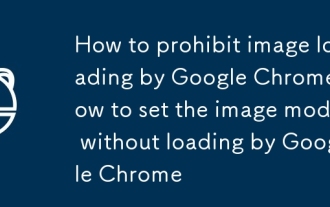 Cara melarang pemuatan gambar oleh Google Chrome_How untuk menetapkan mod imej tanpa dimuatkan oleh Google Chrome
Sep 18, 2025 pm 04:03 PM
Cara melarang pemuatan gambar oleh Google Chrome_How untuk menetapkan mod imej tanpa dimuatkan oleh Google Chrome
Sep 18, 2025 pm 04:03 PM
1. Anda boleh melumpuhkan gambar melalui Google Chrome untuk meningkatkan kelajuan pemuatan, pergi ke Tetapan → Privasi dan Keselamatan → Tetapan Laman Web → Gambar → Pilih "Jangan Tunjukkan Gambar"; 2. Anda juga boleh memasang sambungan seperti "blockimage" untuk mencapai kawalan fleksibel; 3. Anda juga boleh memilih mod "luar talian" atau "rendah-endmobile" untuk menguji kesan pelayaran bebas imej melalui fungsi simulasi keadaan rangkaian alat pemaju.
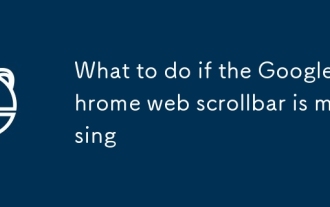 Apa yang Harus Dilakukan Sekiranya Google Chrome Web Scrollbar hilang
Sep 11, 2025 am 10:45 AM
Apa yang Harus Dilakukan Sekiranya Google Chrome Web Scrollbar hilang
Sep 11, 2025 am 10:45 AM
Apabila anda mendapati bahawa laman web scrollbars di Google Chrome hilang, ini boleh menjejaskan pengalaman anda melayari halaman panjang. Masalah ini mungkin disebabkan oleh reka bentuk khas laman web sendiri, gangguan peluasan pelayar, atau tetapan peringkat sistem operasi. Artikel ini akan membimbing anda dari pemeriksaan zum mudah ke pelarasan tetapan sistem, dan secara beransur -ansur menyelesaikan masalah dan menyelesaikan masalah bar tatal yang hilang.
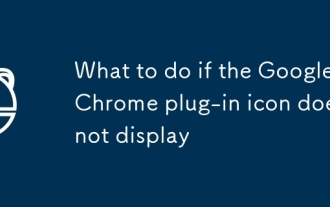 Apa yang Harus Dilakukan Sekiranya Ikon Plugin Google Chrome tidak dipaparkan
Sep 16, 2025 pm 07:54 PM
Apa yang Harus Dilakukan Sekiranya Ikon Plugin Google Chrome tidak dipaparkan
Sep 16, 2025 pm 07:54 PM
Apabila anda mendapati bahawa ikon yang biasa digunakan dalam bar alat Google Chrome hilang, ini biasanya disebabkan oleh ikon yang tersembunyi, lanjutan yang dilumpuhkan, atau failnya rosak. Artikel ini akan membimbing anda melalui beberapa langkah mudah untuk menyelesaikan masalah yang paling biasa, membantu anda dengan mudah mengambil dan memperbaiki ikon dan memulihkan pengalaman operasi yang mudah.





